初期設定
ANNYYS_D版ではORCAと連携して業務の効率化を図ります。ORCAに設定された内容を読み込むことで素早く簡単に電子カルテの基本設定を完了させましょう。
ORCA接続設定
ANNYYS_Dを開き、デフォルトユーザー[user/pass]でログインします。
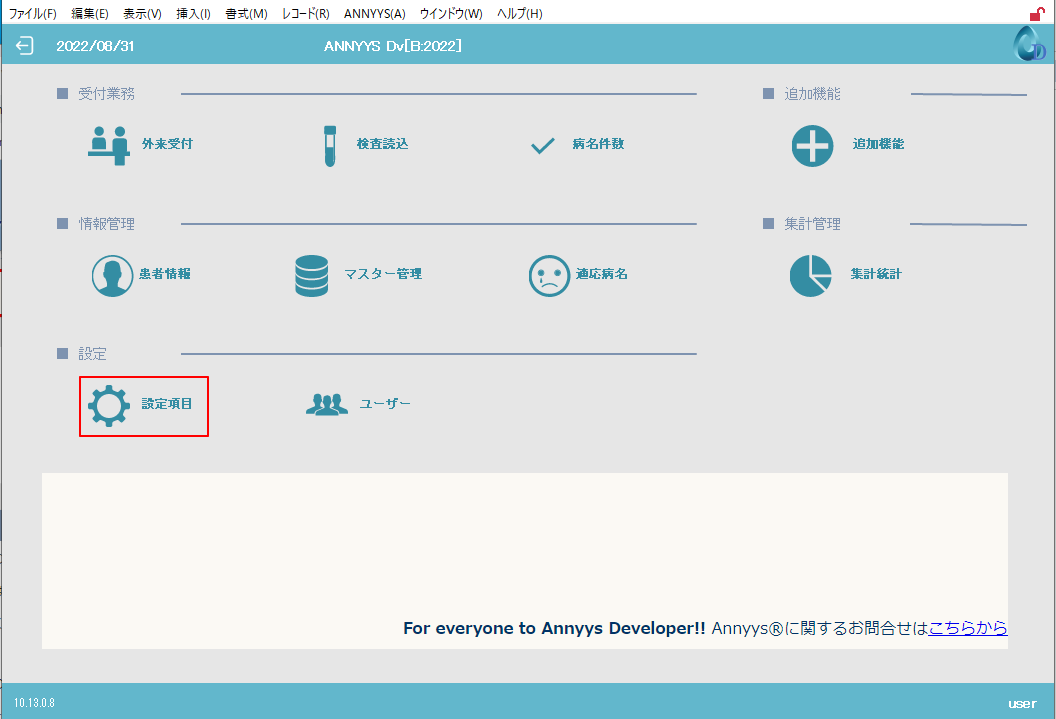
ログインしたら設定項目のボタンをクリックすると、基本設定の画面に遷移します。
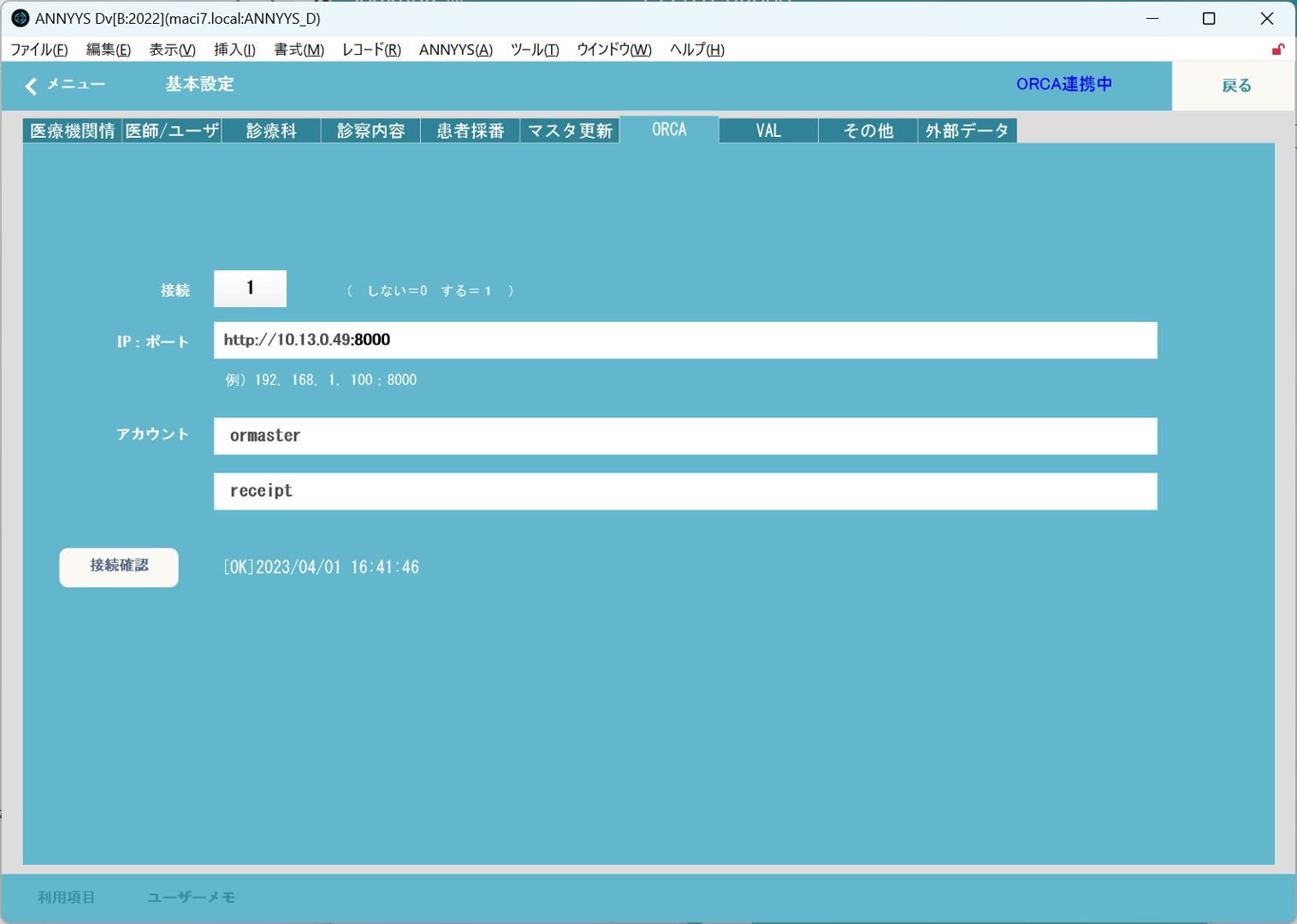
- 接続:「1」をセットします。
- IP:ポート:「http://<ORCAのIPアドレス>:8000」とします。:8000を忘れないようにして下さい。
- アカウント:orcaclientで接続できるユーザー名(上段)とパスワード(下段)をセットします。
- [B]接続確認:を押して「OK」<日時データ> が表示されればOKです
起動時に常に接続処理をする場合[1]としてます。何等かの原因でORCAを通信ができなくなった場合ここが[0]になる事があります。
その場合はこの画面をご確認ください。
※orcaが何等かのトラブルで通信できない場合ANNYYS_Dからorcaへの通信毎に1分程待たされる事になります。
そうなるとANNYYS_D上では画面遷移の度に時間を要し診察効率が悪くなります。
その為ANNYYS_Dではorcaと通信できないと判断した場合、ここを[0]としてORCAと通信する事を中断し電子カルテ業務だけはスムーズに計測できるように振る舞います。
このような場合orcaでのトラブルはorcaclientからも確認できていると思うので、orcaが復帰したらここを[1]に変更しできるだけ速やかに通常の連携状態に戻すようにしてください。
接続がうまくできない場合は設定を見直してください。
- ORCAがネットワーク上通信できるところにあるかご確認ください
- このPCからorcavlientでorcaを開く事はできますか?もしできる(できている)なら必ず接続できます。設定内容を見直してください。
- orcaに接続できるorcaclientでIPやアカウントを確認してください。
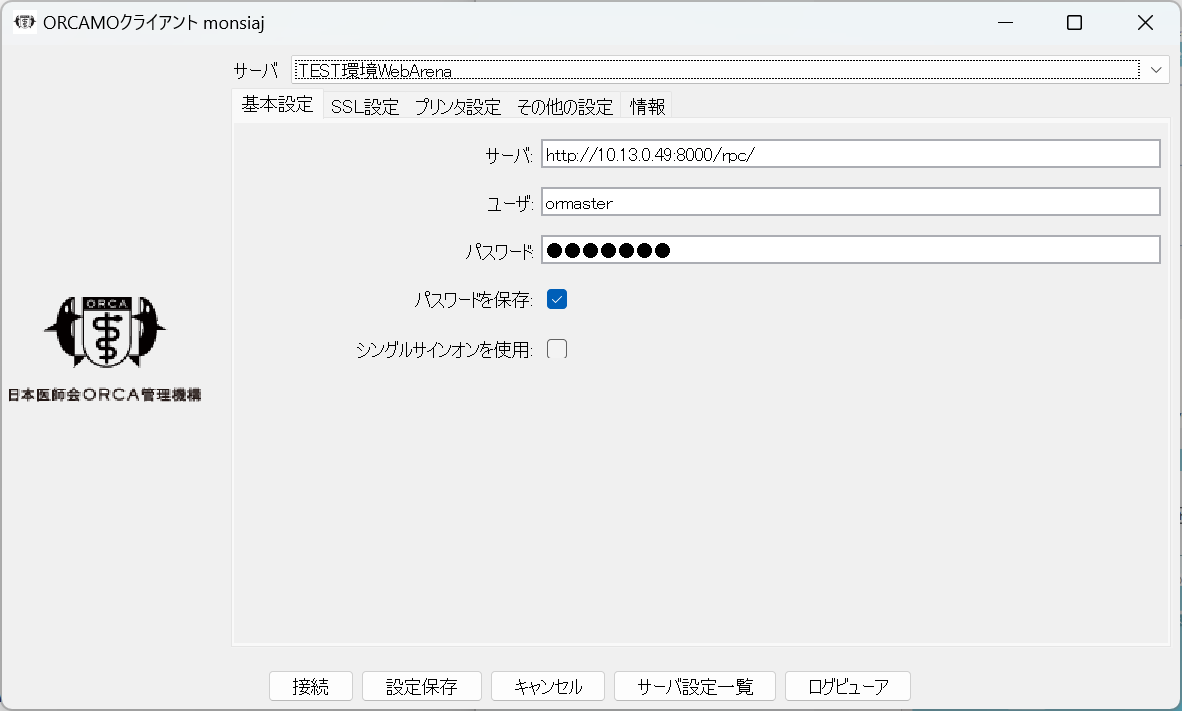
ANNYYS基本設定
医療機関情報
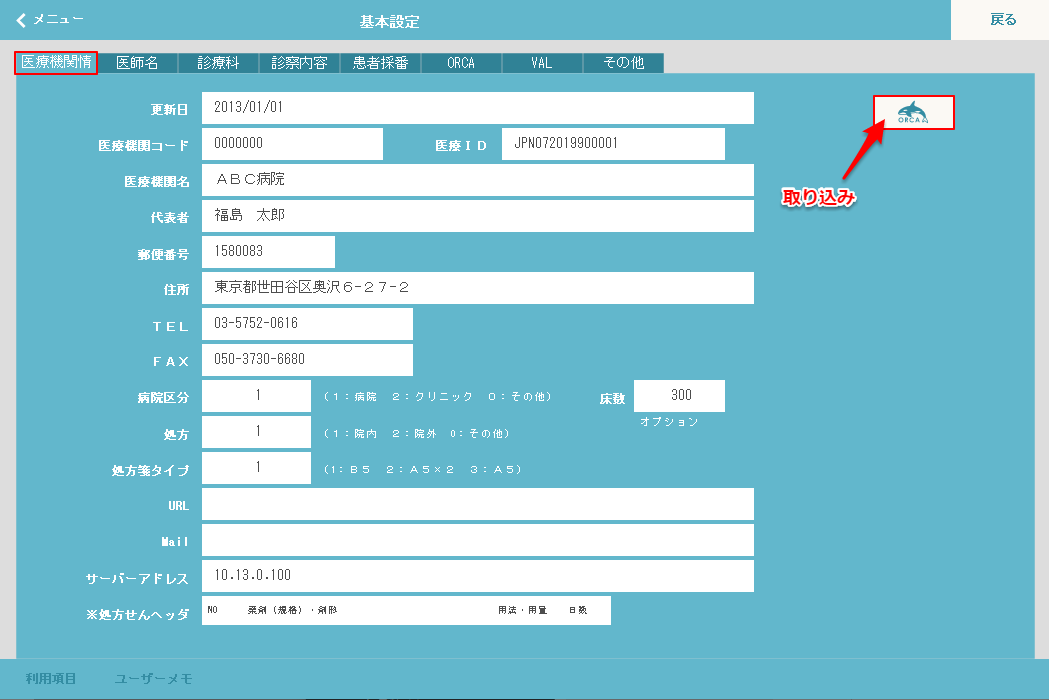
ORCAとの連携設定済の場合、ORCAボタンでORCAに登録された内容を取り込みます。
医師名
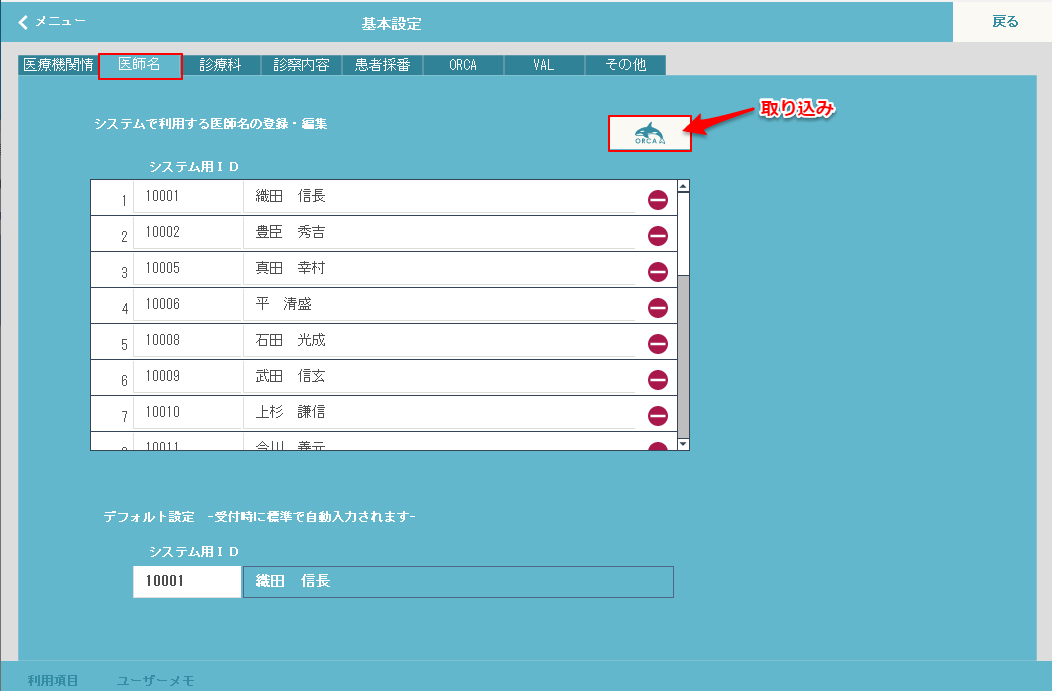
ORCAとの連携設定済の場合、ORCAボタンでORCAに登録された内容を取り込みます。
診療科
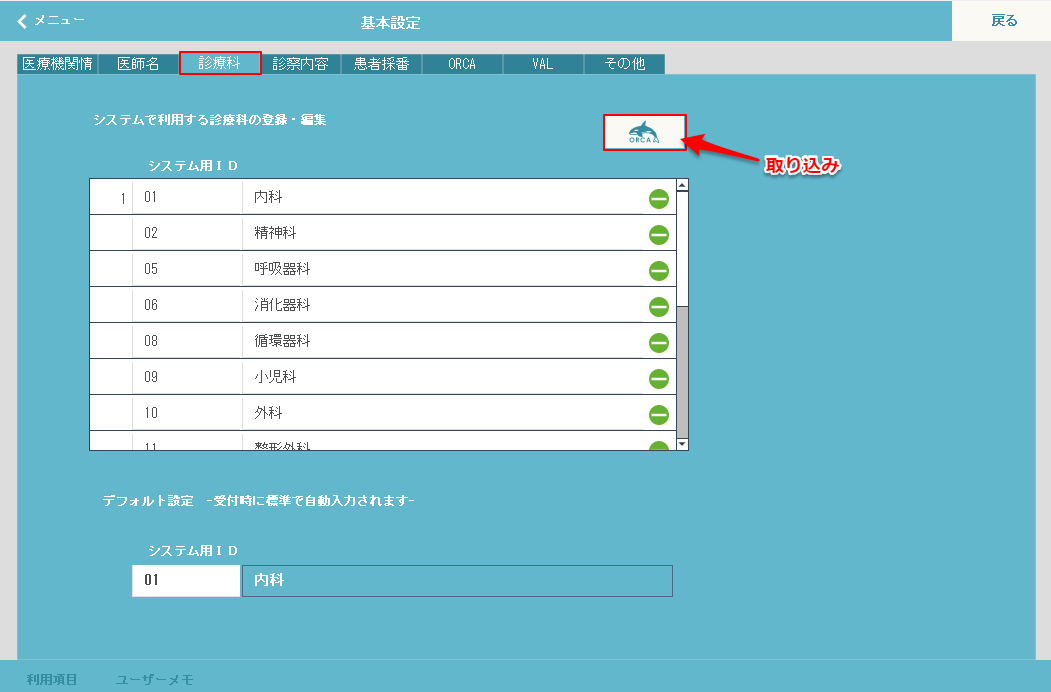
ORCAとの連携設定済の場合、ORCAボタンでORCAに登録された内容を取り込みます。
診療内容
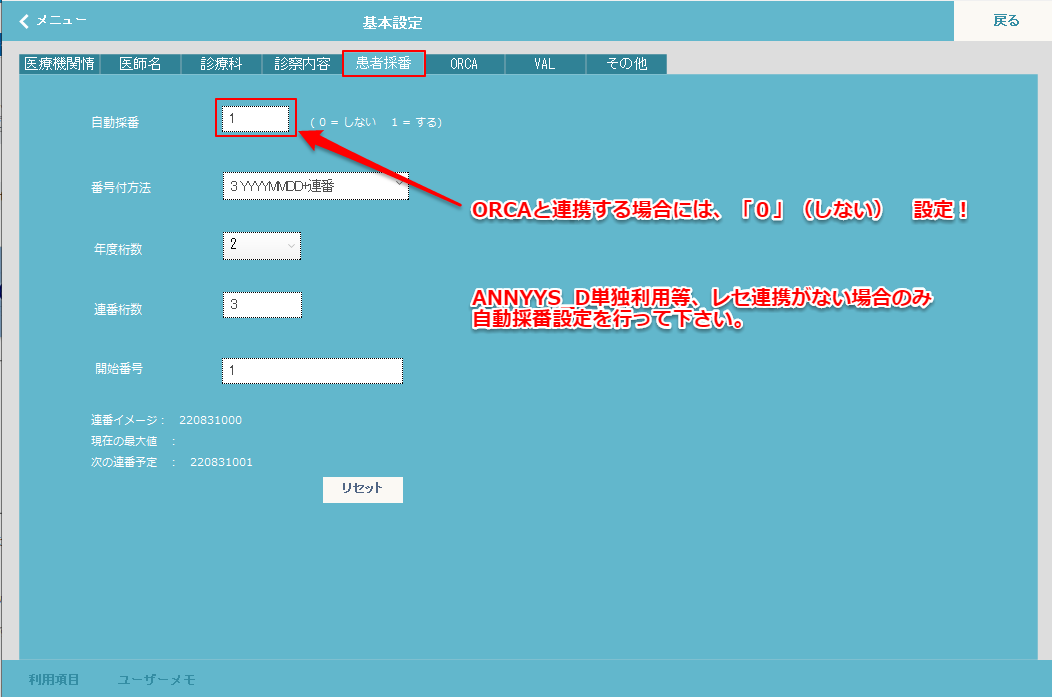
来院受付時の受付情報に対し来院目的を登録する際に利用する項目です。
必要に応じポータル内のデータを追加できます(下段の空欄へ登録)。
日レセと連携する場合は、日レセ側の設定と同じになるようにしてください.
選択値
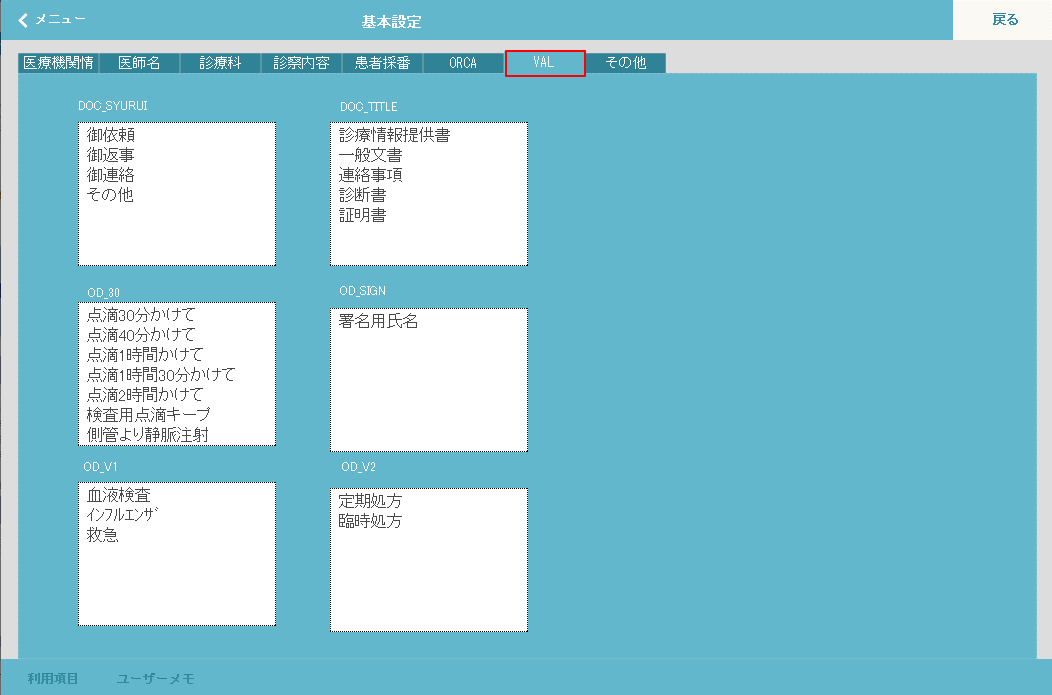
各画面で使う、プルダウンのコメントマスターです。書類作成時、オーダーのコメント欄など幅広く活用できます。
こちらの画面でよく使うコメントを登録しておけば、プルダウンから登録のコメントをクリックすることで素早く引用できます。
その他
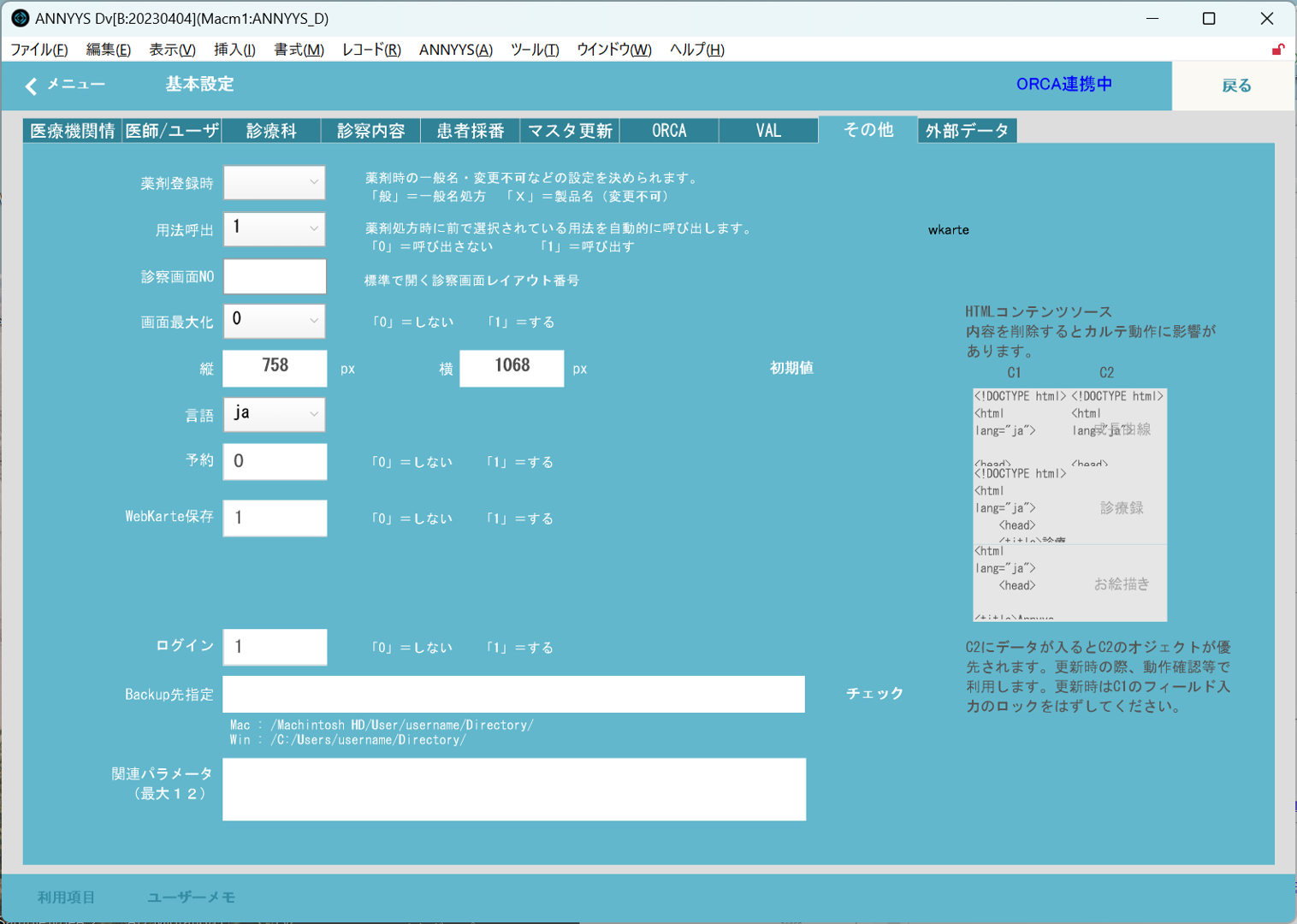
- 薬剤登録時:マスタから新しい薬剤を登録する際、その薬剤の登録状態を決めます。
- 用法呼出:診察画面において初めて処方した薬剤の場合、続けて用法を指定すると次回より同じ薬剤を指定したときに自動的に用法が呼び出されるように機能するスイッチです。自動で呼び出された用法はキャンセルの後別の用法を登録すればその後は新たに選択した用法が呼び出されるようになります。
- 診察画面NO:診察画面はデフォルトの画面を元に自分にあった画面レイアウトを追加できます。現在少しの違ったレイアウトを2種類設定していますがレイアウトを自作してもかまいません。その場合レイアウト名を「診察画面(番号)」としてこの番号を設定すれば常にそのレイアウトが表示されるようにできます。
- 画面最大化:標準ではその下にある縦横サイズで画面表示されます。
空白:マスタのまま登録 「般」:一般名にて登録 「×」:マスタ項目のままで変更不可扱い
最大化を1にすると縦横サイズは関係なく画面が最大化するようになります。実際に試しながら選択すると良いでしょう。初期値:縦768px 横1056pxが設定されます。
利用項目
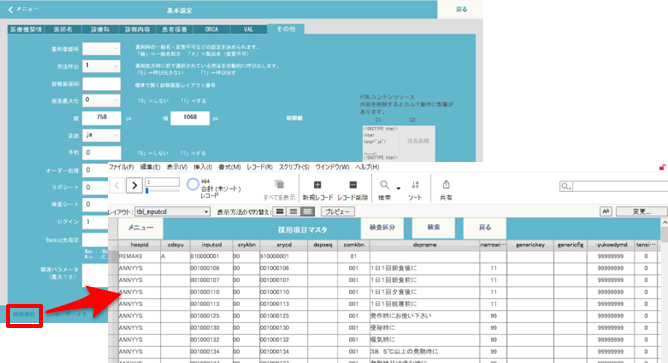
診療画面において診療行為や処方する薬剤など利用している項目が登録されている固有マスタです。これらは共有情報であるDB_ANNYYS/tbl_tensuから抜粋されたもので利用者(医師)や診療科によって個別に登録できるようになっています。